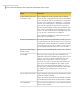Users Guide
Como copiar uma unidade de disco rígido para outra
unidade de disco rígido
Depois de instalar uma unidade de disco rígido nova, você pode copiar sua unidade
de disco rígido antiga para a nova. A unidade de disco rígido nova não precisa ser
formatada.
Se a unidade de disco rígido que você quer copiar contiver mais de uma partição,
será necessário copiar cada partição, uma de cada vez, para a unidade de disco
rígido nova.
Se houver falha de energia ou de hardware enquanto você copiar os dados, nenhum
dado será perdido da unidade de origem. Porém, será necessário reiniciar o processo
de cópia.
Para copiar uma unidade de disco rígido para outra unidade de disco rígido
1
Na página Ferramentas, clique em Copiar minha unidade de disco rígido.
2
Conclua as etapas no assistente para copiar a unidade.
O assistente guia você nos processos de seleção da unidade correta para cópia,
da unidade de destino e das opções para copiar os dados de uma unidade para
outra.
Sobre opções de cópia de unidade para unidade
Quando você copia uma unidade de uma unidade de disco rígido para outra, você
pode usar as opções de cópia de unidade para unidade.
A seguinte tabela descreve as opções para copiar de uma unidade de disco rígido
para outra.
Tabela 15-1
Opções de cópia de unidade para unidade
DescriçãoOpção
Verifique a unidade de origem quanto a erros antes de
copiá-la. A unidade de origem é a unidade original.
Verificar se há erros no
sistema de arquivos da
origem
Verifique a unidade de destino quanto a erros depois de
copiar a unidade. A unidade de destino é a unidade nova.
Verificar se há erros no
sistema de arquivos da
unidade de destino
Esta opção expande automaticamente a unidade para ocupar
o espaço restante não alocado da unidade de destino.
Redimensionar a unidade
para preencher o espaço não
alocado.
231Cópia de uma unidade
Como copiar uma unidade de disco rígido para outra unidade de disco rígido